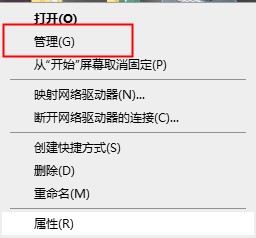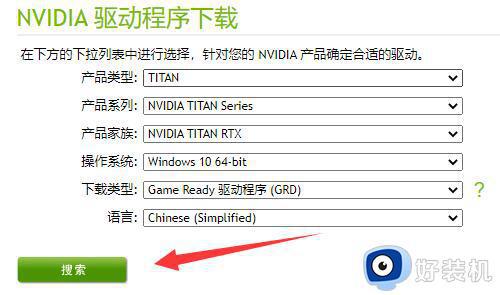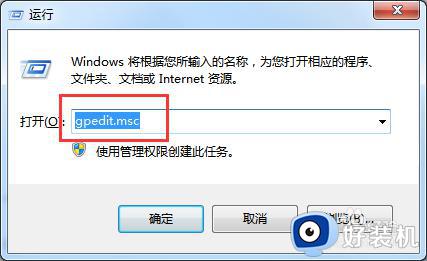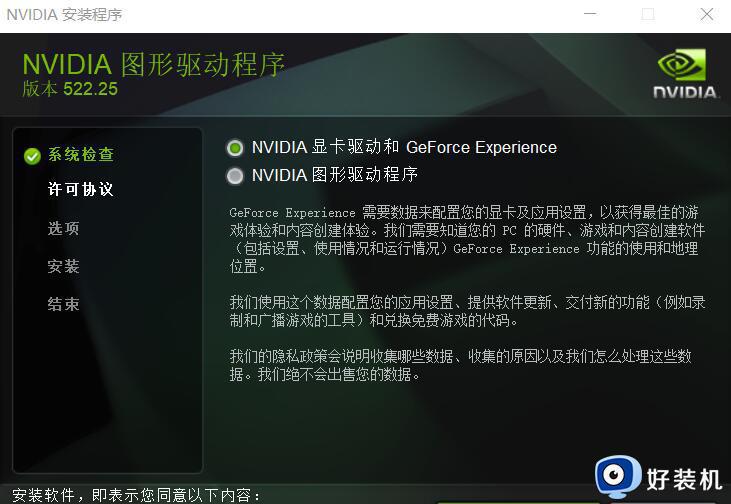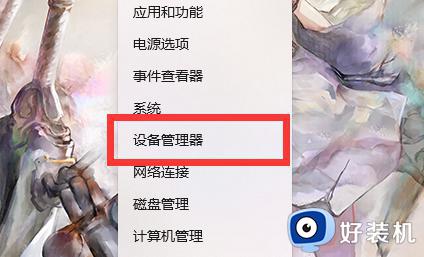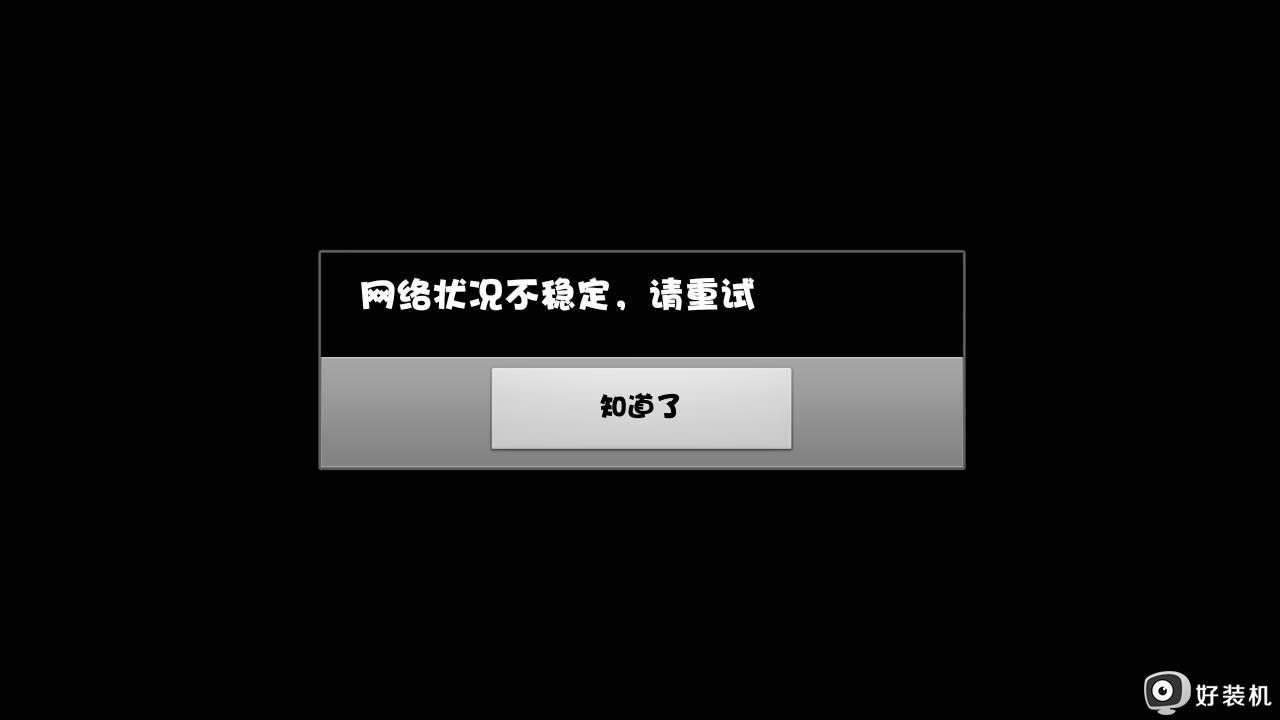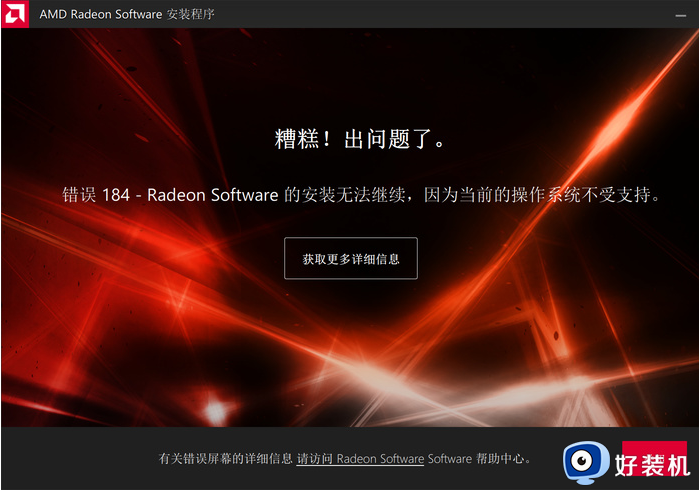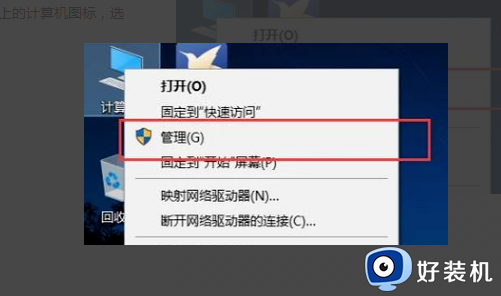nvidia安装程序失败为什么 NVIDIA图形驱动程序安装失败如何解决
电脑中如果要正常使用一些程序的话,都是需要安装驱动的,但是近日有用户在安装nvidia图形驱动程序的时候,提示nvidia安装程序失败,不知道如何解决这样的问题,接下来小编就给大家分享一下NVIDIA图形驱动程序安装失败的详细解决方法。
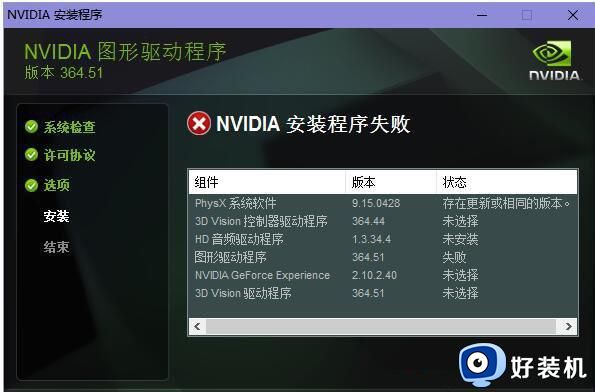
具体解决方法如下:
1、如果软件安装失败,最好的第一步是重新启动并再次尝试安装。
2、如果这没有帮助,请显式卸载上一个版本(如果有的话),重新启动,然后重新安装。
3、如果继续失败,请执行以下步骤来重置系统状态:
确保NVIDIA Windows服务没有运行。若要停止NVIDIA Windows服务,Win+R窗输入“services.msc”,然后查找并停止以NVIDIA开始服务名称的所有服务。
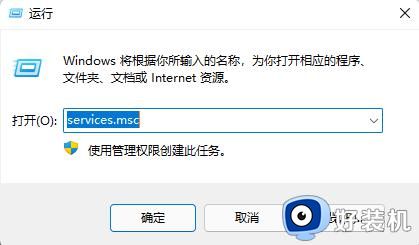
停止所有服务后,请确保没有任何NVIDIA应用程序的实例正在运行。要查找NVIDIA应用程序的实例,请打开任务管理器,并从NV或NVIDIA开始查找进程。杀死那些进程,如果有的话。
如果存在下列注册表项,请确保删除它们。Win+R输入Regedit并搜索每个键,如果找到,则删除。
HKEY_LOCAL_MACHINESOFTWARENVIDIA CorporationLogging
HKEY_LOCAL_MACHINESOFTWAREWow6432NodeNVIDIA CorporationLogging
如果以上的方法失败,你的问题仍然没有解决,那么继续往下看:
断网后进入安全模式;
打开“开始菜单”,点击“电源”选项,会弹出一个选择菜单,此时按住“Shift键”, 然后点击“重启”选项;
进入安全模式后运行DUU显卡卸载驱动,这样才能确保操作系统不自动下载并重新安装驱动。
卸载显卡;
重启-进入系统-重新安装显卡驱动;
安装完成后可以联网了。
上述给大家讲解的就是nvidia安装程序失败的详细解决方法,有遇到一样情况的话,不妨学习上面的方法来解决吧。